Aplicable a: Word, PowerPoint 2019, 365, 2016, ; Windows 7,8,10 y macOS.
Aquí hay una pregunta que recibimos hace algún tiempo:
Estoy trabajando en un informe para mi gerente comercial, en el que me gustaría describir un flujo de proceso simple. He visto algunos ejemplos en línea. Supongo que mi pregunta es si puedo usar Microsoft PowerPoint o Word para crear mi gráfico y luego agregarlo al informe. Entiendo que Microsoft tiene un software llamado Visio que se enfoca en gráficos. ¿Hay una herramienta de creación de plantillas en las otras aplicaciones de Office 365 o solo en Visio?
Por lo general, la mejor manera de describir procesos comerciales complejos en un documento o presentación es usar diagramas de flujo (en lugar de listas numeradas, por ejemplo). Del mismo modo, los diagramas de flujo son excelentes para visualizar los procesos de toma de decisiones.
Cuando trabaja con aplicaciones de Microsoft Office, y más específicamente con Word, Excel y PowerPoint, puede usar la biblioteca de plantillas Smart Art Graphics para crear fácilmente diagramas de flujo al reutilizar plantillas predefinidas que se envían como parte de Office. suite. Este es un buen ahorro de tiempo.
Inserción de diagramas de diagramas de flujo en Word, PowerPoint y Excel
Este es el proceso de recorrido detallado, que me gustaría mostrar usando Word 2016, aunque es completamente aplicable a las versiones más nuevas de Microsoft Office.
- Navegue hasta el lugar en su documento de Word en el que le gustaría insertar su diagrama de proceso.
- Presiona Insertar y selecciona Smart Art .
- Elija la sección Proceso y seleccione una plantilla de diagrama de flujo específica. Como ejemplo, hemos seleccionado un proceso de bloque continuo.
- A continuación, presione Aceptar .
- Usando el panel Smart Art en el lado izquierdo, asigne un nombre a cada uno de los pasos del diagrama
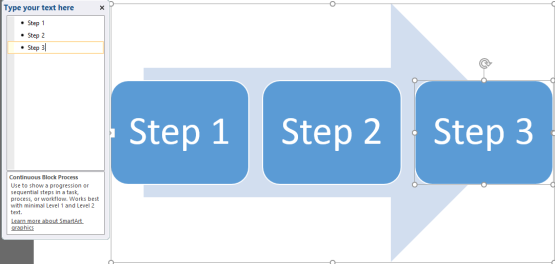
- Tenga en cuenta que puede definir pasos adicionales según sea necesario.
- Una vez hecho esto, es posible que desee utilizar las funciones de la pestaña Diseño para cambiar el color o el diseño de su diagrama de flujo, así como personalizar el diseño seleccionado según sea necesario mediante la pestaña Formato .
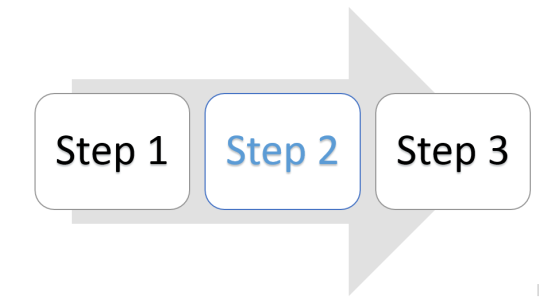
Como se mencionó, puede usar el proceso que acabamos de describir para insertar diagramas de flujo en presentaciones de PowerPoint y hojas de cálculo de Excel.
Insertar diagramas de flujo de Visio
Microsoft Visio, es probablemente la mejor y más completa herramienta de gráficos que se incluye en la suite de Microsoft Office. Si tiene acceso a Visio, puede usarlo para crear diagramas de aspecto profesional que luego puede incrustar en Word, Excel y PowerPoint como diagramas de flujo.
Creación de diagramas de flujo con VBA
Un par de lectores preguntaron si es posible hacer diagramas de flujo incrustados (u otros diagramas) mediante el uso de macros grabadas por el usuario o mediante programación mediante procedimientos de Visual Basic. La respuesta es sí, y lo cubriremos pronto en otra publicación que se vinculará desde aquí.
Ante cualquier duda, no dudes en dejarnos un comentario.

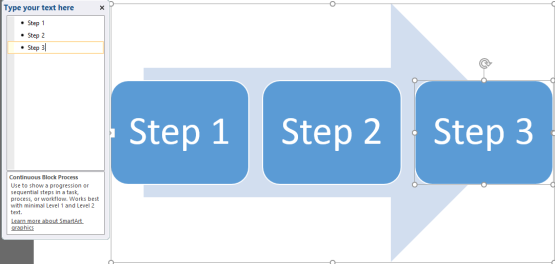
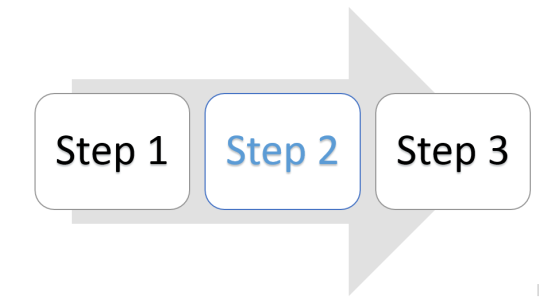

![[CORREGIDO] ¿Cómo arreglar el cambio de avatar de Discord demasiado rápido? [CORREGIDO] ¿Cómo arreglar el cambio de avatar de Discord demasiado rápido?](https://luckytemplates.com/resources1/images2/image-5996-0408150905803.png)
![Solucione el error ESRV_SVC_QUEENCREEK en Windows 10/11 [3 CORRECCIONES] Solucione el error ESRV_SVC_QUEENCREEK en Windows 10/11 [3 CORRECCIONES]](https://luckytemplates.com/resources1/images2/image-4622-0408151111887.png)
![[Mejores soluciones] Arreglar DS4Windows que no detecta el controlador en Windows 10 [Mejores soluciones] Arreglar DS4Windows que no detecta el controlador en Windows 10](https://luckytemplates.com/resources1/images2/image-6563-0408150826477.png)
![[CORREGIDO] Errores de Rise of the Tomb Raider, fallas, caída de FPS, NTDLL, error al iniciar y más [CORREGIDO] Errores de Rise of the Tomb Raider, fallas, caída de FPS, NTDLL, error al iniciar y más](https://luckytemplates.com/resources1/images2/image-3592-0408150419243.png)


![[Solucionado] El controlador WudfRd no pudo cargar el error 219 en Windows 10 [Solucionado] El controlador WudfRd no pudo cargar el error 219 en Windows 10](https://luckytemplates.com/resources1/images2/image-6470-0408150512313.jpg)
![Error de instalación detenida en Xbox One [11 formas principales] Error de instalación detenida en Xbox One [11 formas principales]](https://luckytemplates.com/resources1/images2/image-2928-0408150734552.png)